
Electra’nın en yeni sürümü yayınlandı ve iOS 11.2-11.3.1 için Jailbreak kullanılabilir hale geldi. iOS 11.3.1 Electra Jailbreak aracı, iPhone X başta olmak üzere tüm 64 bit iPhone, iPad ve iPod touch için destek sunuyor. Jailbreak topluluğu için Electra’nın Jailbreak aracının en yeni sürümünün oldukça özel bir yönü var.
[bkz url=https://www.sihirlielma.com/2018/07/07/electra-ios-11-3-1-jailbreak-nihayet-cikti-hemen-indirin/]
[bkz url=https://www.sihirlielma.com/2018/07/07/ios-11-3-1-jailbreak-nasil-yapilir/]
Her yeni Jailbreak aracında olduğu gibi, bu araçta da birtakım hatalar mevcut. Elbetteki bazı sorunlarla karşılaşmak da mümkün..
Bu yazımızda, hem Electra iOS 11.3.1 Jailbreak‘de genel olarak karşılaşılan sorunların deneyimlenmiş çözümlerini hem de bazı önemli hatırlatmaları sizler için bir araya getirdik.
Önemli Hatırlatmalar
- Jailbreak işlemi öncesi cihazınızı tümüyle sıfırlamanızı öneririz (Ayarlar > Genel > Sıfırla > Tüm İçerikleri ve Ayarları Sil),
- Jailbreak işleminden önce Siri ve iPhone’u Bul özelliklerini mutlaka devre dışı bırakın. Uçak Modu’nu kesinlikle etkinleştirin,
- Jailbreak işlemi öncesi arka planda çalışan tüm uygulamaları kapanmaya zorlayın.
Electra iOS 11.3.1 Jailbreak Sorunları ve Çözümleri
“Error: rootfs remount” Hatası
Electra iOS 11.3.1 Jailbreak aracında “rootfs remount” hata mesajı ile karşılaşıyorsanız projenin lider geliştiricisi CoolStar’ın sorunla ilgili paylaştığı iki çözüm yolundan biri işinizi görecektir.
1) Apple’ın OTA mekanizması kullanılarak indirilen tüm güncellemelerini cihazdan tamamen silin. Bunun için Ayarlar > Genel > iPhone Saklama Alanı menüsüne gidin ve cihazınızda bulunan mevcut OTA ile indirilen yazılım dosyalarını tespit ederek silin.
2) İlk çözüm yöntemi işinize yaramazsa, cihazınızdaki tüm içerikleri ve ayarları silerek (Ayarlar > Genel > Sıfırla > Tüm İçerikleri ve Ayarları Sil) Electra Jailbreak işlemini tekrar deneyin.
“Please Wait 1/3 veya 2/3” Ekran Sorunu
Öncelikle, Jailbreak işlemine başlamadan önce cihazınızda Uçak Modu’nu etkinleştirdiğinizden, Siri ve iPhone’u Bul’u devre dışı bıraktığınızdan emin olun. Son olarak arka planda çalışan tüm uygulamaları kapanmaya zorlayın.
Şimdi cihazınızı yeniden başlatın ve Jailbreak işlemini yeniden deneyin.
“Enable Jailbreak” ve Cydia’nın Ana Ekranda Görünmeme Sorunu
Jake James’in rootsuz olarak paylaştığı IPA uzantılı Jailbreak dosyasını buradan indirin. Cydia Impactor’u kullanmaya başlamadan önce her zamanki gibi iOS cihazınızı PC veya Mac’inize bağlayın. İndirdiğiniz IPA uzantılı dosyayı Cydia Impactor’un arayüzüne sürükleyip bırakın.
Uygulamanın ana ekranınıza eklenmesinden sonra kullanabilmek için uygulamayı yetkilendirmeniz gerekecek. Ayarlar > Genel > Profil menüsünden tek bir dokunuşla profilin yetkilendirilmesini sağlayabilirsiniz. Ardından ana ekrana dönün ve Electra uygulasına dokunun.
Uygulama açıldığında Jailbreak düğmesine dokunun ve cihazınızın yeniden başlatılmasını bekleyin. Şimdi Mac’inizde Terminal uygulamasını açın (Windows’da komut satırı). Aşağıdaki komutu yazıp Enter’a basın;
ssh root @ [iOS CİHAZINIZIN IP ADRESİ].
İpucu: iOS cihazınızın IP adresi için Ayarlar > Wi-Fi menüsüne gidin ve bağlı olduğunuz Wi-Fi ağının IP adresini bulabilmek için kablosuz ağın yanındaki mavi bilgi simgesine dokunun.
Onaylamanız gereken bir uyarı ekranı gelecektir. Yes yazıp Enter’a basarak onaylayabilirsiniz. Bir şifre sorulursa varsayılan şifre “alpine”dir. Daha önce şifreyi değiştirdiyseniz o şifreyi kullanmalısınız.
Artık SSH erişimiz var. uicache komutunu yazıp klavyenizden enter düğmesine basın. Yaklaşık bir dakika bekleyin.
Şimdi aşağıdaki komutu yazıp Enter’a tekrar basın;
killall -9 SpringBoard
Bu komut yürütüldükten sonra Cydia’nın cihazınızda yüklü olduğunu görmeniz gerekiyor.
Share Electra Sorunu ve Çözümü
iOS 11.3.1 Jailbreak Electra’da karşılaşılan sorunlardan birisi de “Share Electra” sorunu. Bu sorunun deneyimlenen çözümü şu şekilde.
Cihazdaki Uçak Modunu etkinleştirin. Bunu, Ayarlar uygulaması aracılığıyla veya Denetim Merkezi’nden yapabilirsiniz. Uçak Modu etkinken cihazı yeniden başlatın. Önceden yüklediğiniz Electra uygulamasına dokunun ve Jailbreak sürecini bir kez daha uygulayın.
Cydia Çalışma Sorunu ve Çözümü
Her şeyden önce Electra’nın geliştirici hesap sürümünü indirin. Buradaki “Download (Dev Account)” altındaki bağlantıdan indirme işlemini gerçekleştirebilirsiniz. Uçak Modu’nu etkinleştirin.
Cihazınızda hem Siri’nin hem de iPhone’u Bul özelliklerinin kapalı olduğundan emin olun. Son olarak arka planda çalışan tüm uygulamaları kapanmaya zorlayın. Şimdi Cydia’nın sorunsuz çalışıyor olması gerekiyor.
Bu yazıda yer alan sorunlar, kullanıcıların kendi buldukları çözümlerinden veya uzmanların belirttiği çözüm yöntemlerinden derlenmiştir. Elbetteki çok daha farklı sorunlarla karşılaşabilmek mümkün. Aşağıdaki yorum alanından karşılaştığınız sorunu ve bulduysanız kendi çözüm yönteminizi paylaşırsanız faydalı bir destek sağlayabilirsiniz.







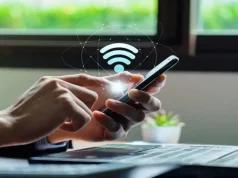




















electra uygulamasında jailbreak butonuna tıklıyorum ve please wait(1/3) yazısı çıkıyor ve telefon yeniden başlıyor.(iphonumu bul ve siri kapalı uçak modunda)açıldığında hiç bişey olmamış gibi devam ediyor.sizce sorun ne olabilir
Dostum telefonu yeniden başlat bu sefer normal modda dene bendede aynısı oldu bu şekilde halletim
eyvalah kardeşim hallettim
Cydiayı nasıl kaldırabilirim….
iPhone umu bul , siri, hücresel, WiFi kapalı .
Uçak modunda en az bu şekilde 40 50 defa denedim olmadı . Wifi açık denedim olmadı sonra tekrar kapattım olmadı çözüm nedir ?
Ben de aynı sorunu yaşıyorum ve çözüm taktiklerinin hiçbiri işe yaramadı.
Electra1131 Jailbreak aracının son sürümünü indirerek denemenizi öneririm.
veri tabanı hatası alıyorum hiç bir tweak kurulmuyor. s
Bende veri tabanı sıkıntısı yaşıyorum lütfen yardım
veritabanı hatası alıyorum neden
Enable jailbreak yapmak istiyorum ama olmuyor dondu bi açtım her zaman ki gibi yeniden indirdim electrayı fakat hiç bir şekilde yeniden jailbreak olmuyor sorunu bilen var mı acaba??